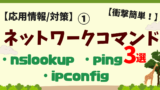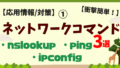はじめに
今回は、ネットワークコマンドについて勉強していきます!意外にも応用情報技術者試験ではネットワークコマンドの問題が出題されます。そのため、今回のゴールはネットワークコマンドの問題が出題されたら、笑みがこぼれてしまうくらいの理解レベルを目指します。
ネットワークコマンドを学びだすとキリがないので、とりあえず今日は3つをマスターしましょう!少しずつ覚えていって、『知らない・分からない』をコツコツ潰し減らしていきましょう!
【ここで扱う用語】
- tracerouteコマンド(経路を特定)
- netstat(アクティブな通信を管理)
- curl(urlからレスポンスを取得)
今回は実際に手を動かしながら学べる単元なので、楽しみながら知識をマスターしていきましょう!
【関連記事で効果UP】
tracerouteコマンド

tracerouteコマンドは、目的地までのネットワーク経路を特定し、経由するホスト(ルーター)の情報や到達にかかる時間を確認するためのネットワークツールです。tracerouteは、インターネット上でのデータパケットの経路を明らかにするために広く使用されています。
tracerouteコマンドで何ができるの?
- tracerouteコマンドは、指定した目的地までのネットワーク経路を特定します。この経路には、パケットが送信元から目的地まで移動する際に経由するすべてのホスト(ルーター)が含まれます。
- tracerouteコマンドは、各ホスト(ルーター)を経由する際のホップ数を表示します。ホップ数とは、パケットが送信元から目的地まで通過する中継点の数を表します。
- tracerouteコマンドは、各ホスト(ルーター)へのパケット到達にかかる時間を表示します。これは往復時間(Round-Trip Time、RTT)と呼ばれ、ネットワーク経路の品質や通信の遅延を評価するのに役立ちます。
- tracerouteコマンドでは、パケットのTime To Live(TTL)値を変更して、各ホスト(ルーター)に到達する際に通過する最大ホップ数を制限します。これにより、目的地に到達できなかった場合に経由したホストの情報が取得できます。
Windowsのコマンドプロンプトでtracerouteコマンドを使用するには、パスが通っている必要があります。通常、tracerouteはデフォルトではWindowsには含まれていないため、パスが通っていない場合はこのようなエラーが表示されます。 この問題を解決する方法の1つは、代替のトレースルートユーティリティを使用することです。Windowsでは、代わりにtracertコマンドを使用できます。tracertはWindowsに含まれており、tracerouteと同様の機能を提供します。
tracert(traceroute)コマンドを使ってみよう!
tracert 目的地のホスト名またはIPアドレスtracertを実行すると、指定した目的地までのネットワーク経路が表示されます。指定した目的地は、ホスト名またはIPアドレスで指定できます。
netstatコマンド

netstatコマンドを使用することで、ネットワーク接続の状態やネットワークに関連する情報を確認することができます。
netstatコマンドは何ができるの?
- netstatコマンドを使用して、コンピューター上で現在アクティブなネットワーク接続のリストを表示できます。これには、TCPやUDPの接続が含まれます。
- netstatコマンドを使用して、コンピューターがリッスンしているポートのリストを表示できます。
- netstatコマンドを使用して、ネットワーク統計情報を表示できます。これには、パケットの送受信数やエラー数などが含まれます。
- netstatコマンドを使用して、アクティブな接続に関連するプロセスIDを表示できます。これにより、特定の接続に関連するプロセスを特定することができます。
- netstatコマンドを使用して、コンピューターのネットワーク経路を表示できます。これにより、パケットが送信される際の経路やゲートウェイなどの情報を確認できます。
netstatコマンドを使ってみよう!
【すべてのアクティブな接続を表示する】
netstatnetstatコマンドを実行すると、コンピューター上で現在アクティブな接続のリストが表示されます。
コンピューター上で現在アクティブな接続のリストとは、TCPやUDPなどのネットワークプロトコルを使用して、コンピューターが他のコンピューターやサーバーと通信している状態のことを指します。
これらの接続は、ネットワーク上でデータを送受信しており、通常はウェブブラウジング、ファイルのダウンロード、メールの送受信などの活動に関連しています。
例1:ウェブブラウザを開いてウェブサイトにアクセスした場合、コンピューターはそのウェブサイトのサーバーとの間でTCP接続を確立し、ウェブページの内容をダウンロードします。このようなTCP接続は、アクティブな接続の一部としてnetstatコマンドでリストされます。
例2:メールクライアントがメールサーバーと通信してメールを送受信する場合や、ファイル共有プログラムがファイルをダウンロードする場合なども、コンピューター上でアクティブな接続が確立されます。
【詳細な情報を含むすべてのアクティブな接続を表示する】
netstat -anetstat -aコマンドを実行すると、詳細な情報を含むすべてのアクティブな接続のリストが表示されます。
【指定したプロトコルのアクティブな接続を表示する】
netstat -t
netstat -unetstat -tコマンドを実行すると、TCP接続のみを対象としたアクティブな接続リストが表示されます。同様にnetstat -uコマンドはUDP接続のみを対象としたリストが表示されます。
【ネットワーク統計情報を表示する】
netstat -sこのコマンドを実行すると、ネットワーク統計情報が表示されます。これには、各種のネットワーク関連の統計情報が含まれます。
これらのオプションは組み合わせて使用することもできます。たとえば、netstat -atとすると、すべてのTCP接続とそれに関連するリスニングポートが表示されます。
curlコマンド
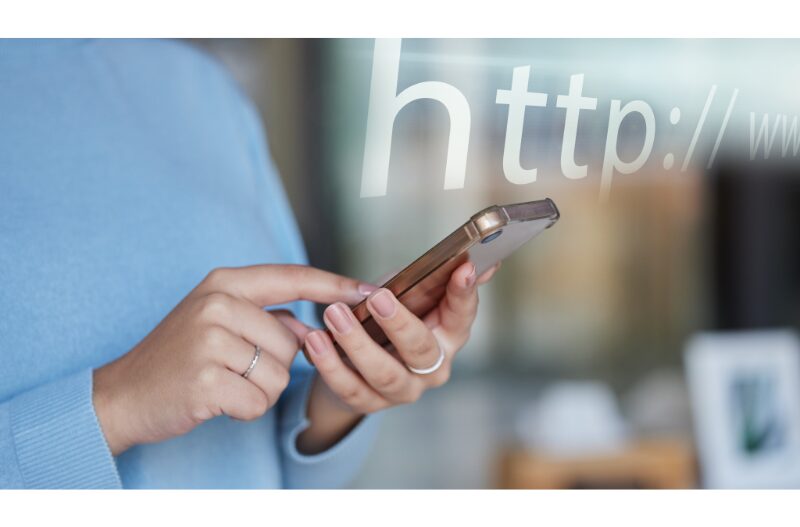
curlコマンド(カール)は、コマンドラインツールおよびライブラリとして使用されるデータ転送ツールです。主にURLを使用してデータを転送し、HTTP、HTTPS、FTP、FTPSなど、さまざまなプロトコルをサポートします。
curlコマンドは何ができるの?
- curlコマンドは、指定されたURLからデータを取得することができます。HTTPやFTPなどのプロトコルを使用して、ウェブページ、ファイル、APIエンドポイントなどへのアクセスが可能です。
- curlコマンドは、HTTPやFTP経由でデータを送信することもできます。フォームのデータ送信、ファイルのアップロード、APIへのリクエストなど、さまざまな用途で使用されます。
- curlコマンドはリクエストにカスタムヘッダーを含めることができます。これにより、ユーザーエージェント、認証情報、カスタムのHTTPヘッダーなどを指定できます。
- curlコマンドはクッキーを使用してセッションを維持し、サーバーとの状態を管理することができます。また、クッキーファイルからクッキーを読み込んだり、クッキーを保存したりすることも可能です。
- curlコマンドはHTTPS経由での安全な通信をサポートしています。SSL/TLS証明書の検証やクライアント証明書の送信など、セキュリティ関連の機能も提供されています。
curlコマンドを使ってみよう!
【基本的なGETリクエスト】
curl http://example.comcurlコマンドを実行すると、curlは指定されたURLに対してHTTP GETリクエストを送信し、サーバーからのレスポンスを取得します。レスポンスは標準出力に表示されます。通常、HTMLやテキスト形式のレスポンスが表示されますが、場合によってはヘッダーやステータスコードも表示されることがあります。
おわりに

本日は、ネットワークコマンドについて学習してきました。tracerate(tracert)、netstat、curlの中でお気に入りのコマンドはありましたか?今回はtracertとかcurlとか面白かったんじゃないでしょうか(笑)。
今回は3つのコマンドを覚えました。前回の記事を読んだ方は6つのコマンドを覚えたことになります。一気に6つ覚えようとすると脳がパンクしちゃいます。でも、こーやって少なくでも少しずつおぼえていけば着実に実力はつきます!
これからも少しずつでいいから、一緒にレベルアップしていきましょう!
『少しずつでも確実に強くなれ! by 烏養繋心(ハイキュー8巻68話)」
【この記事も一緒に読まれています】